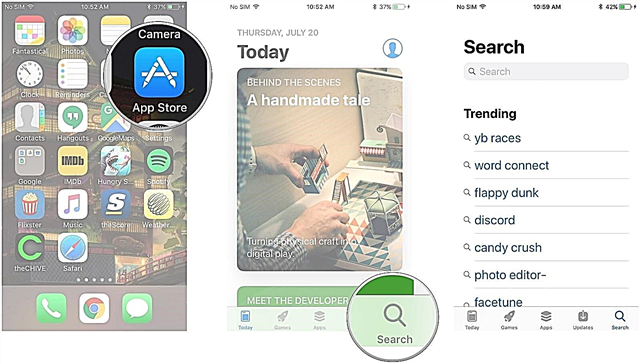Pirmā iPhone vai iPad iegāde ir tikai sākums. Ir pienācis laiks to pielāgot un padarīt par savu. No ārpuses jūs vienmēr varat iegādāties jaunu iPhone korpusu vai citus piederumus. Bet iekšpusē jums ir jālejupielādē lietojumprogrammas, kuras izmantosit darbam vai vienkārši atpūtai. Neatkarīgi no tā, vai esat eksperts vai tikai sākat darbu ar savu iPad vai iPhone, šeit ir viss, kas jums jāzina par lietotņu un spēļu lejupielādi no App Store.
Kā meklēt lietotnes App Store
Lai tālrunī instalētu visas lieliskās lietotnes, jums jāzina, kā tās atrast.
- SkrienAplikāciju veikals .
- Pieskarietiespalielināmais stikls ekrāna apakšējā labajā stūrī.
- Ievadietmeklēšanas vaicājums un nospiedietmeklēšanas poga .
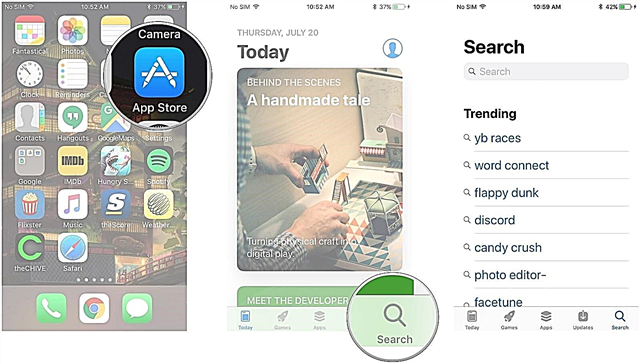
Un mēs ejam prom!
Kā lejupielādēt lietotnes un spēles no App Store
Kad esat atradis pareizo lietotni, ir pienācis laiks to lejupielādēt un instalēt.
- Izpildiet norādījumus, lai atrastu vajadzīgo lietotni vai spēli.
- Pieskarietieslietotnes vai spēles kuru vēlaties iegādāties vai lejupielādēt bez maksas.
- KlikšķisSaņemt, ja tas ir bezmaksas, vailietotnes cena, ja tas ir samaksāts.
- Vietapirksts uz pogas Sākums, lai aktivizētu Touch ID, vai veiciet dubultskārienusānu poga sejas ID.

Kā manuāli atjaunināt lietotnes un spēles iPhone un iPad ierīcēs
- Atvērtlietotņu veikala lietotne .
- Pieskarietiesikonu viņaprofils augšējā labajā stūrī.
- Ritiniet uz leju un noklikšķiniet uz "Atjaunināt" lietojumprogrammām, kuras ir jāatjaunina.

Kā automātiski atjaunināt lietotnes un spēles savā iPhone un iPad
Apple piedāvā iespēju automātiski atjaunināt lietotnes. Tādā veidā jums nav pastāvīgi jāpārbauda, kas ir jāatjaunina.
- AtvērtIestatījumu lietotne .
- Ritiniet uz leju un pieskarietiesAplikāciju veikals .
- Automātisko lejupielāžu sadaļā noklikšķiniet uz "Lietotņu atjauninājumi, lai ieslēgtu slēdzi.
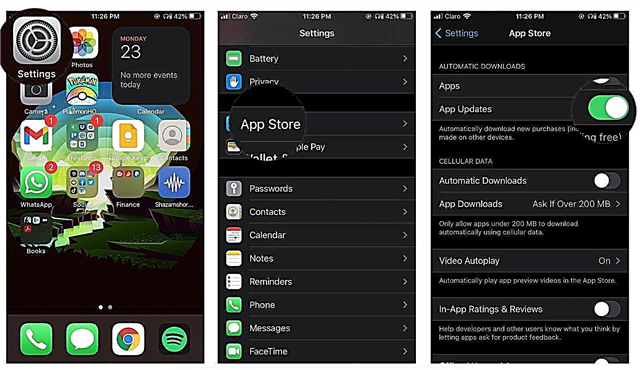
Ja šis iestatījums ir iespējots, lietotņu atjauninājumi tiks automātiski veikti katru dienu.
Kā automātiski lejupielādēt lietotnes un spēles, kuras iegādājāties vienā ierīcē, citām
Ja jums ir vairākas Apple ierīces, piemēram, iPhone un iPad, iPad un iPod touch, vai visas trīs, varat automātiski lejupielādēt lietotnes un spēles visās, ja vien tām visām ir viens un tas pats Apple ID. Jūs nevarat lejupielādēt tikai iPad paredzētās lietotnes iPhone vai iPod touch ierīcēs, taču tas ir vienīgais ierobežojums.
- AtvērtIestatījumu lietotne .
- Ritiniet uz leju un pieskarietiesAplikāciju veikals .
- Sadaļā Automātiskās lejupielādes noklikšķiniet uzPieteikumi", lai ieslēgtu slēdzi.
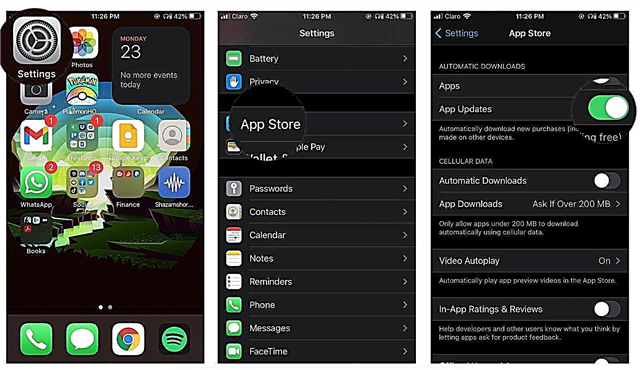
Tādā pašā veidā varat iespējot automātisku mūzikas, iBooks un audiogrāmatu lejupielādi.
Kā izslēgt lietotņu atjauninājumus mobilajā tīklā
Ja raizējaties par pārāk daudz mobilo datu izmantošanu, ieteicams atspējot atjauninājumu lejupielādi, izmantojot mobilo sakaru tīklu, it īpaši, ja ir ieslēgti automātiskie atjauninājumi.
- AtvērtIestatījumu lietotne .
- Ritiniet uz leju un pieskarietiesAplikāciju veikals .
- Klikšķis "Automātiskās lejupielādes" in sadaļa "Mobilie dati, lai izslēgtu šo slēdzi.